Meizu M3s - популярный смартфон, который работает на операционной системе Flyme OS, разработанной компанией Meizu. Основанный на Android, Flyme OS не имеет предустановленных Google сервисов, таких как Play Маркет, Gmail и YouTube. Однако, если вы хотите воспользоваться этими сервисами, есть несколько способов установить их на Meizu M3s.
Первый способ – установка Google сервисов через архив GMS Installer. Для этого вам потребуется загрузить и установить apk-файл GMS Installer с официального сайта Meizu. После установки запустите приложение и следуйте инструкциям на экране. После установки Google сервисов возможно потребуется перезагрузка устройства, чтобы изменения вступили в силу.
Второй способ – установка Google сервисов через установщик ZIP-архива Open GApps. Для этого вам потребуется загрузить ZIP-файл Open GApps для архитектуры вашего устройства с официального сайта Open GApps. Переместите файл на внутреннюю память вашего устройства и перезагрузите его в режиме восстановления (Recovery). В меню восстановления выберите пункт "Install zip" и найдите ZIP-файл Open GApps. Установка займет некоторое время, после чего перезагрузите устройство.
Установка Google сервисов на Meizu M3s позволит вам пользоваться полным набором сервисов и приложений от Google, значительно расширив возможности вашего смартфона. Следуйте инструкциям по установке с официальных сайтов Meizu и Open GApps, и ваши любимые Google сервисы станут доступны на Meizu M3s.
Подготовка устройства
Перед тем как установить Google сервис на Meizu M3s, необходимо выполнить несколько предварительных шагов:
- Убедитесь, что ваш смартфон полностью заряжен или подключен к источнику питания.
- Сделайте резервную копию всех важных данных на устройстве, чтобы предотвратить их потерю при установке Google сервисов.
- Разблокируйте устройство, если оно защищено паролем или пин-кодом.
- Включите доступ к установке приложений из непроверенных источников. Для этого зайдите в настройки устройства, выберите "Безопасность" или "Настройки безопасности", а затем активируйте опцию "Неизвестные источники".
Скачивание Google сервисов
Для установки Google сервисов на Meizu M3s вам потребуется скачать APK-файлы следующих приложений:
1. Google Play Store:
Скачайте Google Play Store APK-файл с официального сайта Google или с доверенного источника.
2. Google Play Services:
Скачайте APK-файл Google Play Services с официального сайта Google или с доверенного источника.
3. Google Services Framework:
Скачайте APK-файл Google Services Framework с официального сайта Google или с доверенного источника.
4. Google Account Manager:
Скачайте APK-файл Google Account Manager с официального сайта Google или с доверенного источника.
После скачивания всех необходимых файлов, перенесите их на ваш Meizu M3s с помощью кабеля USB или через облачное хранилище.
Примечание: перед установкой APK-файлов, убедитесь, что в настройках вашего устройства разрешена установка приложений из неизвестных источников.
Установка Google сервисов
Установка Google сервисов на устройства Meizu M3s может показаться сложной задачей, но следуя этой инструкции, вы сможете получить доступ ко всем популярным сервисам Google, включая Google Play Store, Gmail и Google Maps.
- Перейдите в раздел "Настройки" на вашем устройстве Meizu M3s.
- Прокрутите вниз и выберите раздел "Аккаунты".
- Нажмите на "+" и выберите "Google".
- Введите свой Google аккаунт и пароль, а затем нажмите "Далее".
- Подтвердите, что вы хотите добавить свой Google аккаунт на устройство.
- Пройдите процесс настройки, следуя инструкциям на экране.
- После завершения процесса настройки, вы увидите значок Google Play Store на экране устройства.
- Откройте Google Play Store и войдите в свой аккаунт Google.
- Теперь вы можете загружать и устанавливать любые приложения или игры из Google Play Store.
Теперь у вас будет доступ ко всем основным сервисам Google на вашем устройстве Meizu M3s. Наслаждайтесь использованием приложений и игр, а также возможностью синхронизировать свои данные с облаком Google.
Разрешение установки из неизвестных источников

Перед установкой Google сервисов на Meizu M3s необходимо разрешить установку приложений из неизвестных источников на вашем устройстве. Процедура может отличаться в зависимости от версии операционной системы. Ниже приведены инструкции для двух наиболее популярных версий Meizu M3s:
Для Flyme 5 и более ранних версий:
| Для более новых версий Flyme (начиная с Flyme 6):
|
После того, как вы разрешили установку приложений из неизвестных источников, вы можете приступить к установке необходимых Google сервисов на Meizu M3s, следуя инструкциям из предыдущих разделов.
Запуск Google сервисов
Чтобы установить и запустить Google сервисы на Meizu M3s, следуйте этой инструкции:
- Перейдите в меню "Настройки" на вашем устройстве.
- Прокрутите вниз и найдите раздел "Безопасность".
- В разделе "Безопасность" найдите параметр "Неизвестные источники" и включите его.
- Теперь откройте веб-браузер на вашем устройстве и перейдите по ссылке 'https://apkpure.com/google-play-services/com.google.android.gms/download?from=details' для загрузки файла Google Play Services APK.
- После загрузки APK-файла, нажмите на него, чтобы установить Google Play Services на ваше устройство.
- После успешной установки Google Play services перезагрузите свое устройство.
- Теперь откройте веб-браузер на вашем устройстве и перейдите по ссылке 'https://apkpure.com/google-play-store/com.android.vending/download?from=details' для загрузки файла Google Play Store APK.
- После загрузки APK-файла, нажмите на него, чтобы установить Google Play Store на ваше устройство.
- После успешной установки Google Play Store вы можете открыть его и войти в свою учетную запись Google.
Теперь у вас должны быть все необходимые Google сервисы на вашем Meizu M3s и вы можете пользоваться всеми приложениями и функциями, связанными с Google.
Авторизация в аккаунте Google
Чтобы установить Google сервисы на Meizu M3s, вам необходимо авторизоваться в своем аккаунте Google.
Для этого выполните следующие действия:
- Откройте "Настройки" на вашем устройстве Meizu M3s.
- Прокрутите вниз и найдите раздел "Аккаунты".
- Выберите "Google" из списка доступных аккаунтов.
- Нажмите на кнопку "Добавить аккаунт".
- Введите ваш адрес электронной почты и пароль от аккаунта Google.
- Нажмите на кнопку "Далее" и следуйте инструкциям на экране, чтобы завершить процесс авторизации.
- После успешной авторизации ваш аккаунт Google будет добавлен в список аккаунтов на вашем устройстве Meizu M3s.
Теперь вы можете использовать Google сервисы, включая Плей Маркет, Gmail и Google Карты, на своем Meizu M3s.
Проверка работы Google сервисов
После того, как вы успешно установили Google сервисы на устройство Meizu M3s, можно приступить к проверке их работы. Вот несколько шагов, которые помогут вам убедиться, что все функции работают корректно:
- Откройте приложение Google Play Store и удостоверьтесь, что вы можете войти в свою учетную запись Google. Затем попробуйте найти и скачать какое-либо приложение.
- Запустите приложение YouTube и проверьте, что видео воспроизводятся без проблем. Можете открыть несколько различных видеороликов, чтобы проверить быстродействие и стабильность приложения.
- Откройте приложение Gmail и проверьте, что вы можете отправить и получить электронные письма. Удостоверьтесь, что почтовый ящик синхронизируется и обновляется автоматически.
- Проверьте работу Google Maps, открыв приложение и введя любой адрес. Удостоверьтесь, что вы можете проложить маршрут, просмотреть карту и использовать дополнительные функции, такие как поиск ресторанов или отелей в выбранном районе.
- Откройте приложение Google Photos и проверьте, что вы можете загружать, просматривать и редактировать фотографии. Попробуйте сделать несколько снимков и проверьте, что они корректно сохраняются в облаке и синхронизируются со всеми подключенными устройствами.
Если все указанные выше шаги выполняются без каких-либо проблем, значит Google сервисы успешно установлены на ваш Meizu M3s и готовы к использованию!